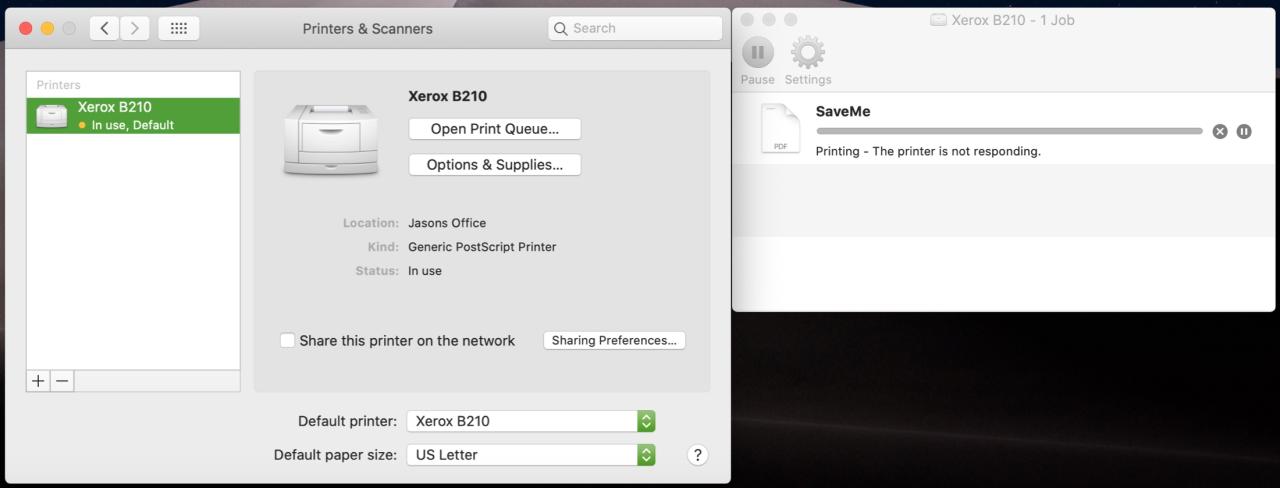
Cómo ver los detalles de los trabajos de impresión actuales y completos en Mac
24 julio, 2022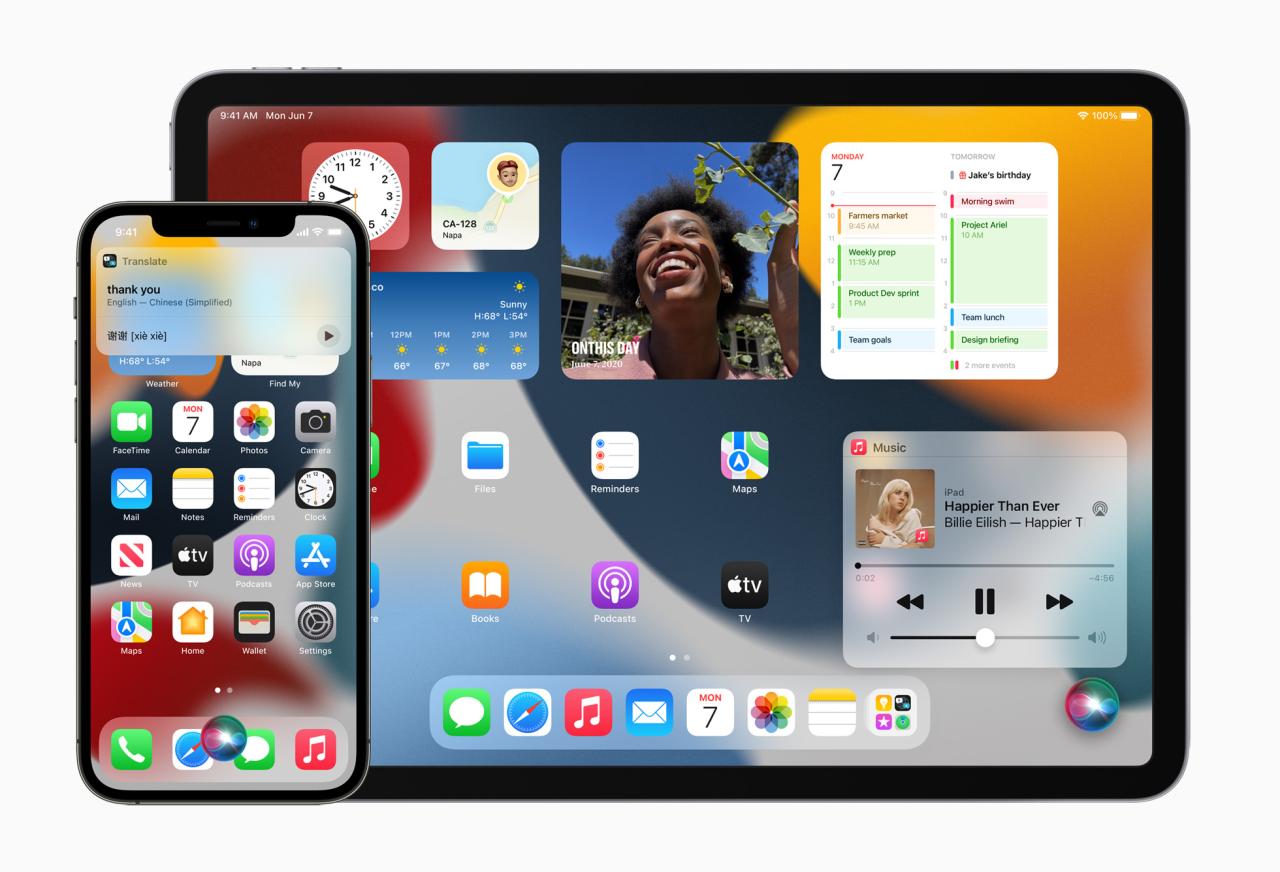
Una lista de comandos Siri fuera de línea que funcionan sin una conexión a Internet en iPhone y iPad
24 julio, 2022Cómo imprimir páginas al revés o en orden inverso en Mac
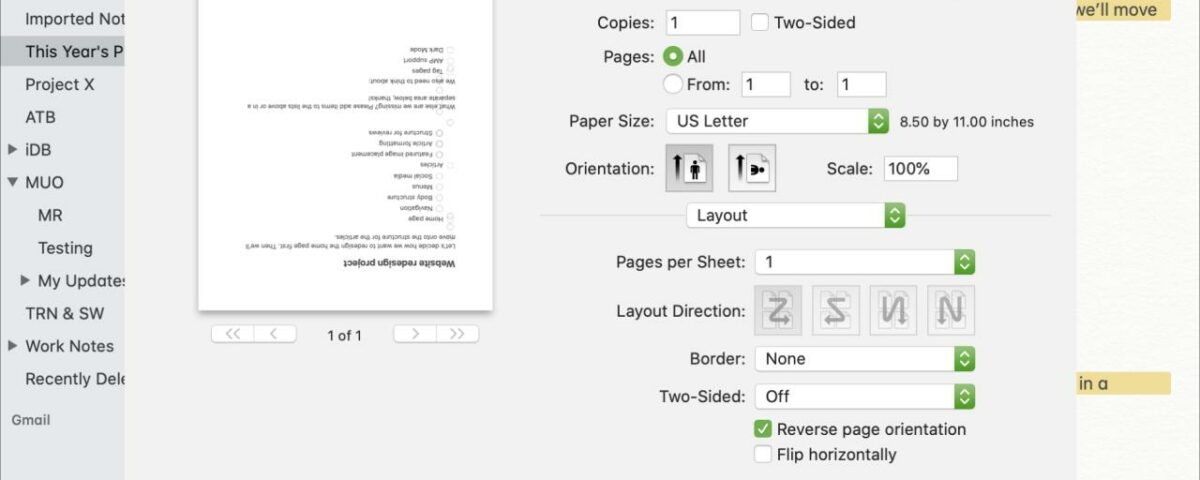
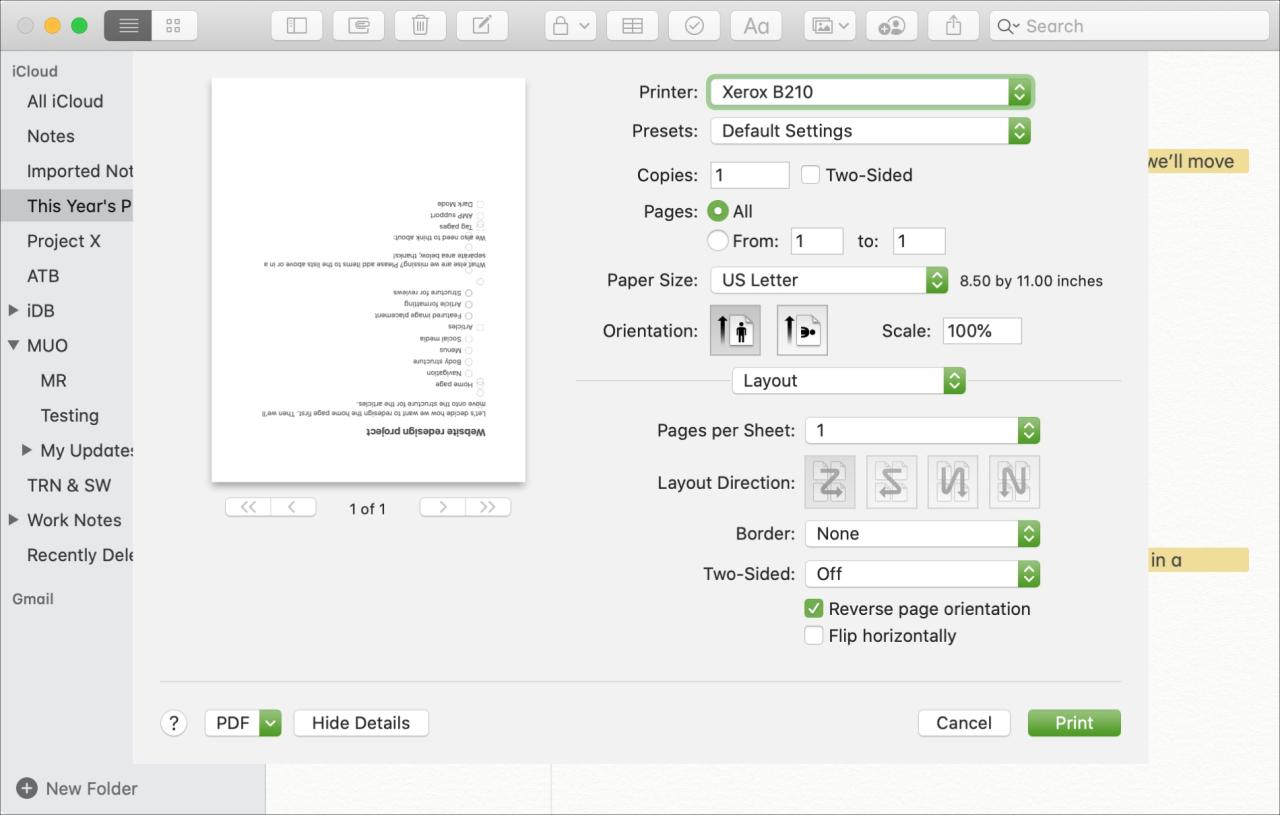
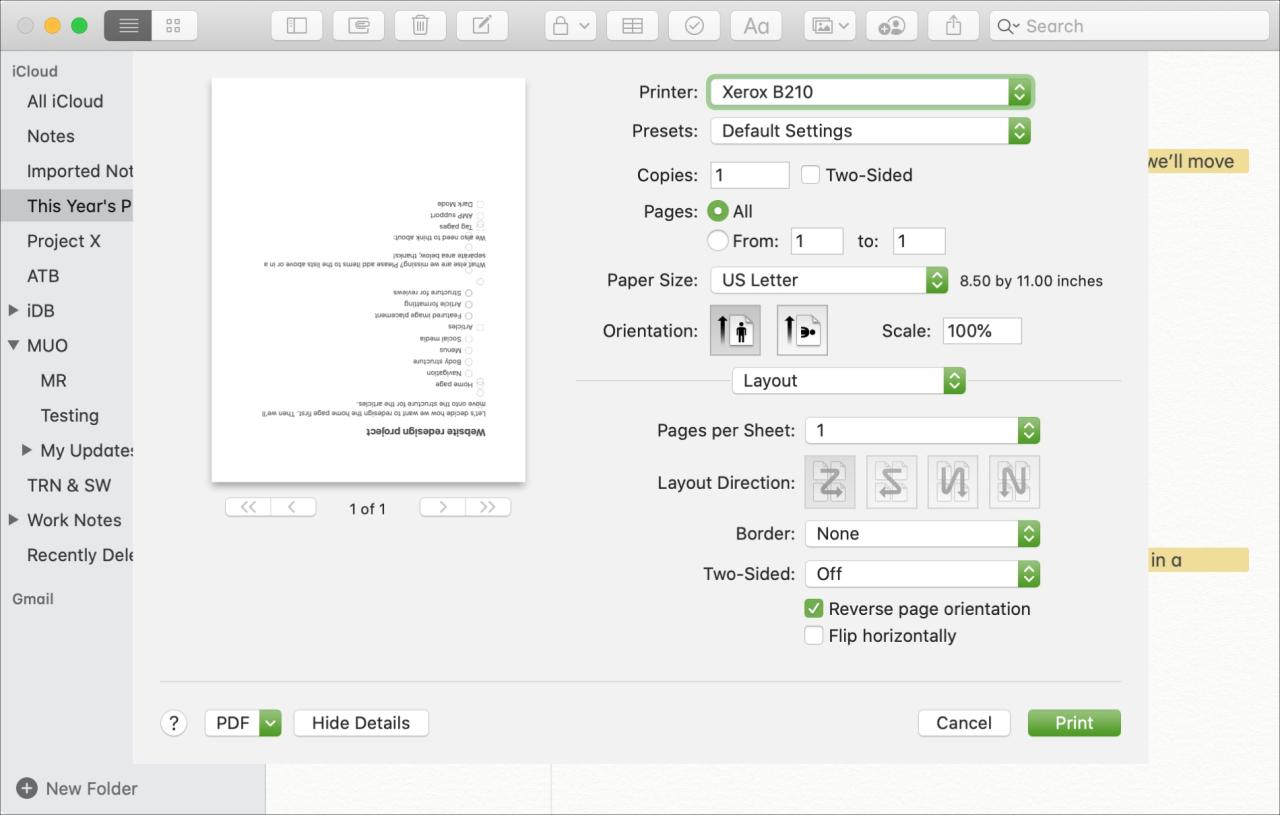
Puede sonar extraño, pero a veces no es tan fácil como hacer clic en un botón para imprimir de la manera que lo necesitamos. Tal vez esté imprimiendo en un papel de forma extraña o en un sobre inusual y no puede colocar el elemento en la impresora de la forma en que debe insertarse. O tal vez tiene un documento largo para imprimir y completar y desea comenzar primero con la última página.
Para situaciones como estas, puede realizar algunos ajustes simples antes de imprimir. Estos le permitirán imprimir páginas al revés o en orden inverso en Mac. Aquí se explica cómo configurarlos.
Imprimir páginas al revés en Mac
Prepare su artículo para imprimir dentro de la aplicación que necesita y luego siga estos pasos cuando esté listo para imprimir.
1) Haga clic en Archivo > Imprimir en la barra de menú. Esto abrirá la ventana de configuración de impresión.
2) Si ve el botón Mostrar detalles en esta ventana, haga clic en él para ver la configuración adicional.
3) Haga clic en el cuadro desplegable de opciones de impresión . Este es el que está sentado en el separador de línea.
4) Seleccione Diseño y luego marque la casilla para Orientación de página inversa .
5) Verá una vista previa de su documento a la izquierda, para que pueda estar seguro de que este es el diseño que necesita. Elija cualquier otra opción necesaria en esta pantalla y haga clic en Imprimir cuando esté listo.
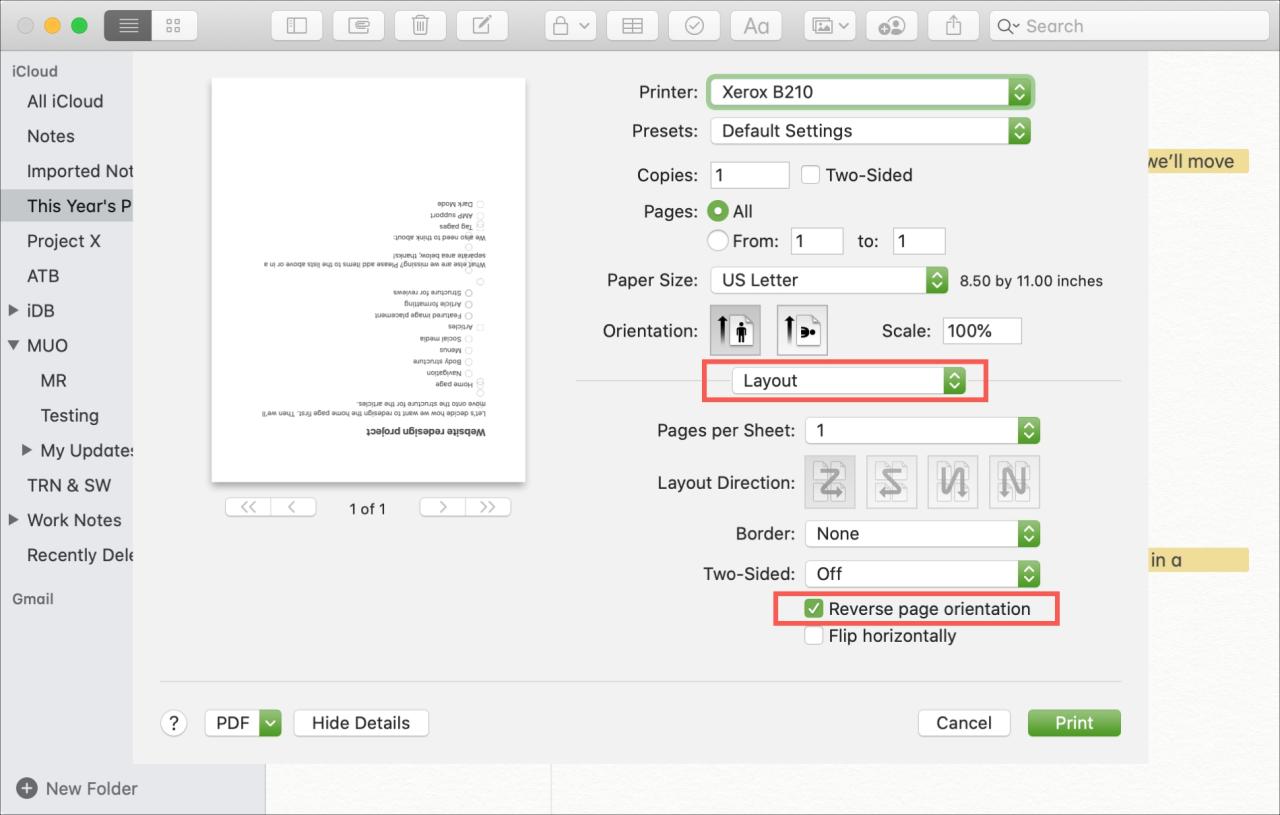
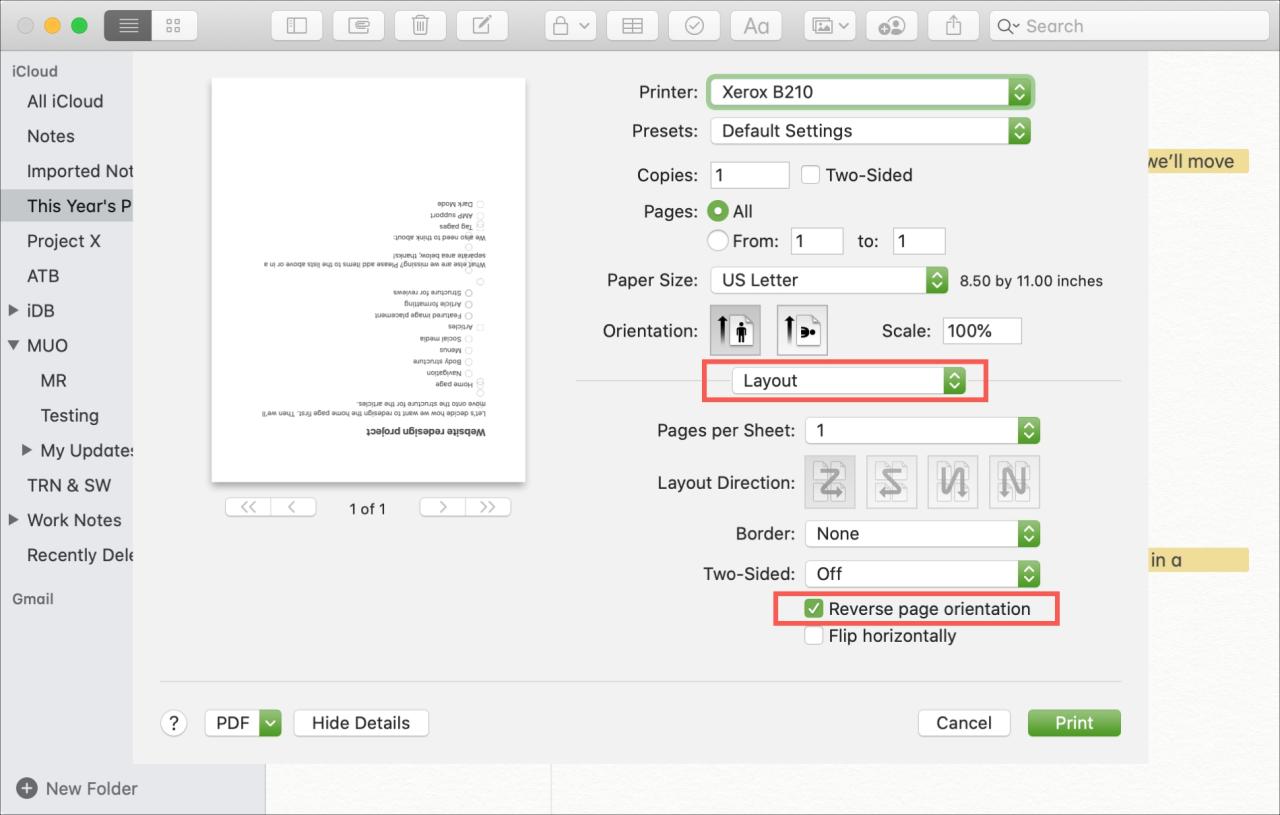
Tenga en cuenta que las aplicaciones de terceros como Microsoft Word o similares pueden tener diferentes opciones para la configuración de impresión.
Imprimir páginas en orden inverso en Mac
Si está leyendo este tutorial para la impresión en orden inverso, prepare su documento y luego haga lo siguiente.
1) Haga clic en Archivo > Imprimir en la barra de menú. Esto abrirá la ventana de configuración de impresión.
2) Si ve el botón Mostrar detalles en esta ventana, haga clic en él para ver la configuración adicional.
3) Haga clic en el cuadro desplegable de opciones de impresión . Este es el que está sentado en el separador de línea.
4) Seleccione Gestión de páginas .
5) En el cuadro desplegable junto a Orden de página , seleccione Invertir .
6) Realice los ajustes necesarios antes de imprimir y presione el botón Imprimir cuando esté listo.
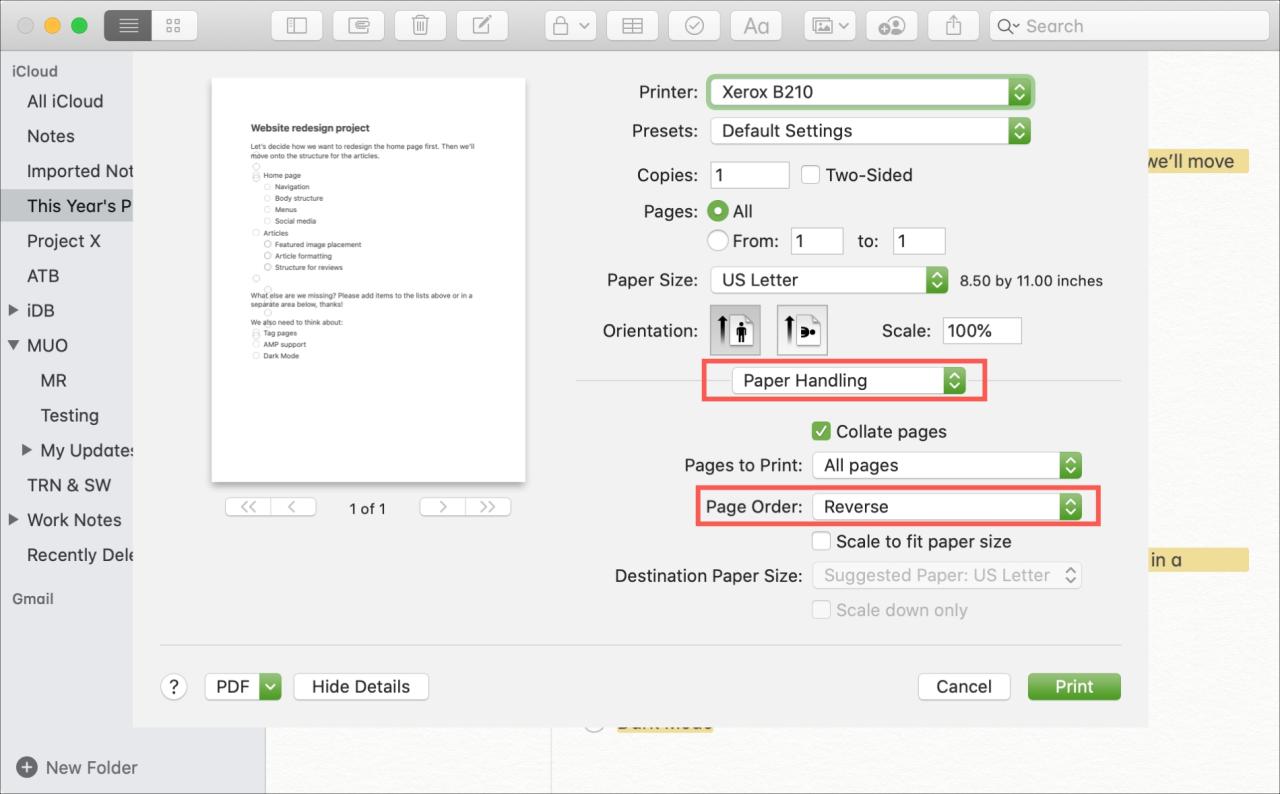
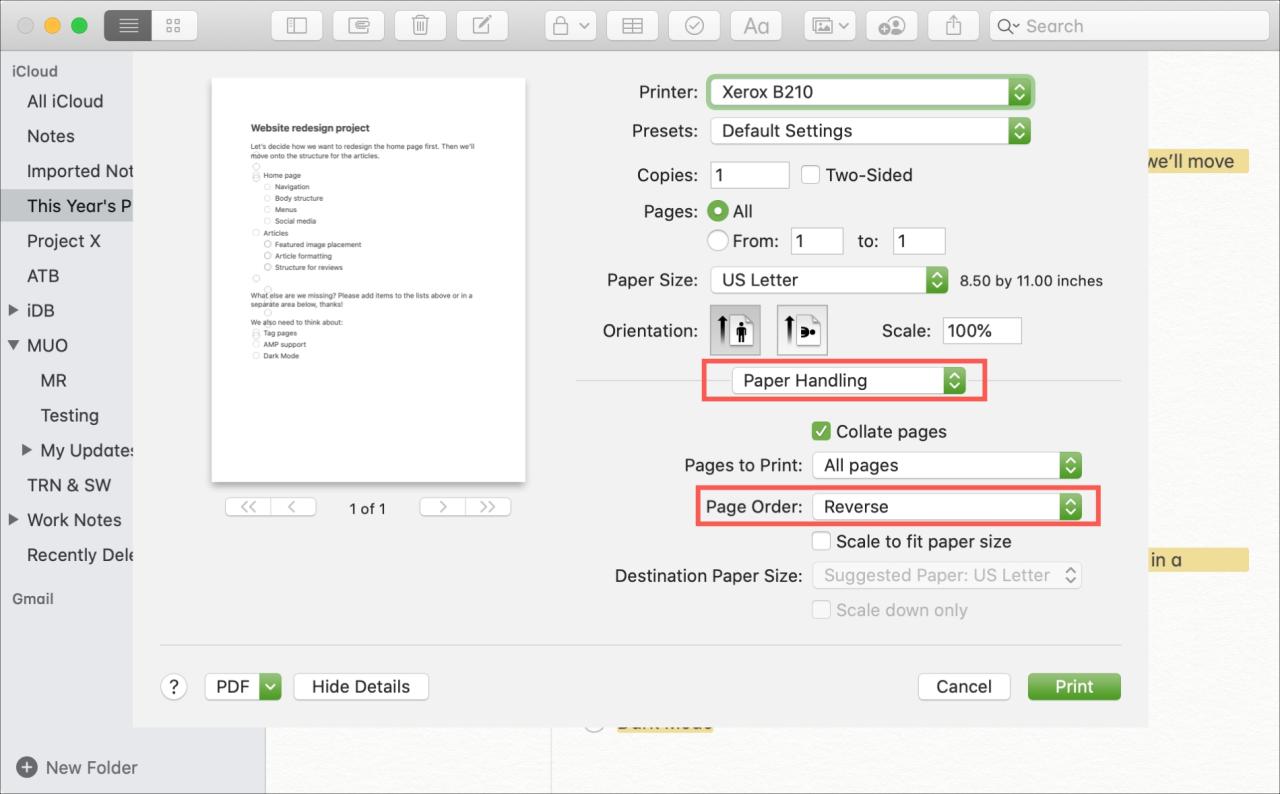
Una vez más, recuerde que algunas aplicaciones que no son de Apple pueden no tener la opción de orden inverso de páginas.
Envolviendolo
Al realizar los cambios anteriores, notará que tiene muchas opciones diferentes para la forma en que imprime sus documentos y otros elementos. Por ejemplo, puede imprimir más de una imagen en una sola página en Vista previa en Mac. Y asegúrese de consultar nuestros procedimientos para imprimir en iPhone y iPad .
¿Qué consejos tienes para compartir para imprimir de formas no convencionales en Mac? ¡ Comparta a continuación o envíenos un ping en Twitter o Facebook !






